 (资料图)
(资料图)
qlv格式是腾讯独有的一种加密格式的视频文件,用户如果从腾讯视频当中下载视频,会发现获得的视频就是qlv格式,那么大家在使用qlv文件进行编辑和播放的时候,就有了很大的限制,大家想要来使用这段视频的话,就可以通过格式转换的方法来处理,小编今天给大家带来了qlv文件格式的转换方法,转换为最常用的mp4格式的形式,一起来看看吧。
qlv格式转换我们需要使用到一些工具,普通的转换方式无法顺利转换,而今天带来的这款“风云视频转换器”就有着非常强大的视频处理的功能,多种视频格式都可以轻松进行转换处理,qlv格式视频也不在话下,今天小编将带来详细的转换步骤,有需要的小伙伴可以来查看具体的使用方法哦。
第一步、点击“风云视频转换器”软件,来到了主界面当中,我们直接打开“视频转换”,今天我们也是要将qlv格式进行转换,获得mp4文件,让我们来继续下面的操作。
第二步、我们在下载获得qlv格式的文件之后,会停留在文件夹当中,这时候我们就可以直接从文件夹里拖拽qlv格式文件到风云视频转换器当中,同样的也可以通过点击“添加文件”的操作来导入qlv视频文件。
第三步、我们在风云视频转换器当中可以看到,qlv格式的文件可以来选择输出格式,在这里我们直接点击“输出格式”,进入到格式的选择页面,初始选项就是mp4,这里无需调整,直接选择需要的分辨率即可。
第四步、点击“转换(极速)”,我们可以看到qlv文件在风云视频转换器当中的转换速度非常快,我们也是很快就可以完成整个视频的转换了。
第五步、完成qlv的格式转换之后,我们要找到导出的mp4文件,可以点击“打开”,会快速打开一个新的文件夹,mp4视频就在其中。
大家在看了上面小编为大家带来的qlv文件转换mp4的方法,是否有去进行尝试呢?这个方法来将plv文件转换是非常方便的,获得的文件也保持了原视频的清晰,大家有需要的话可以来下载试试哦。


























































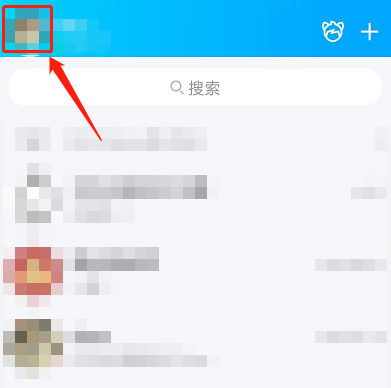
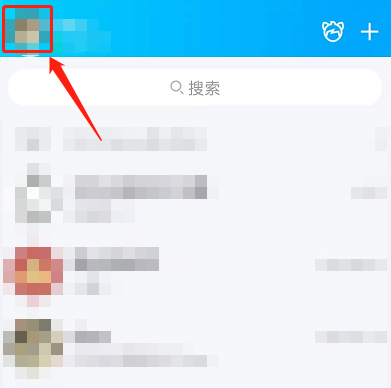
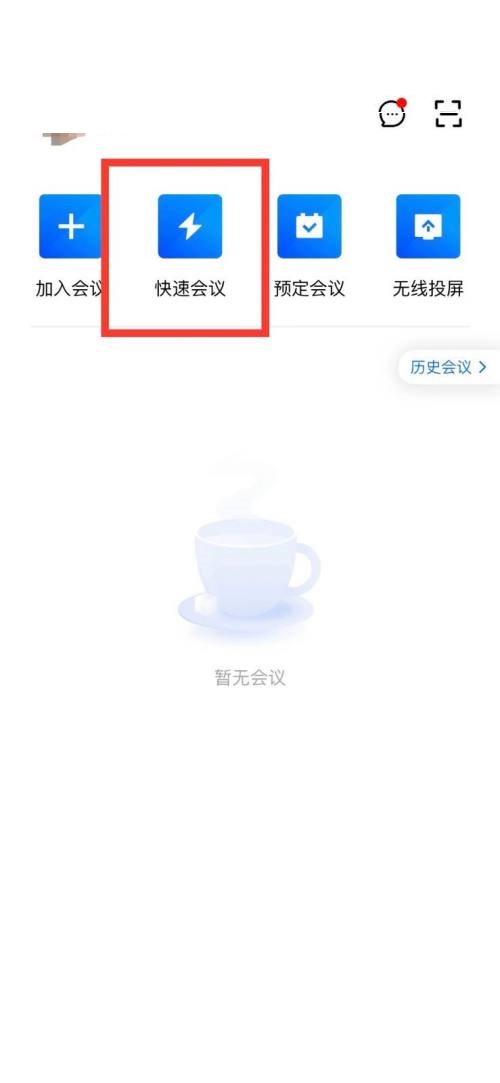
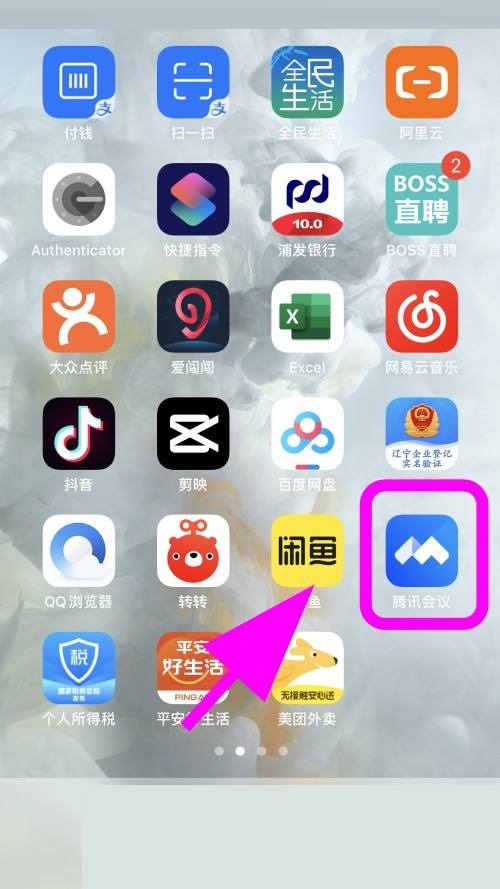





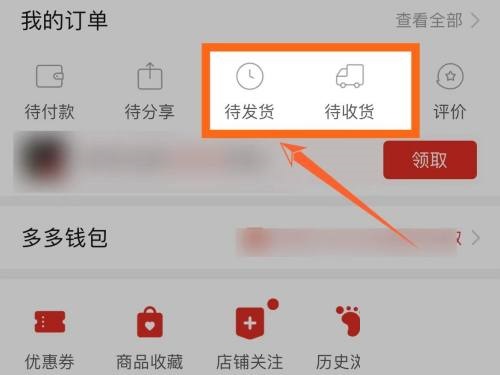
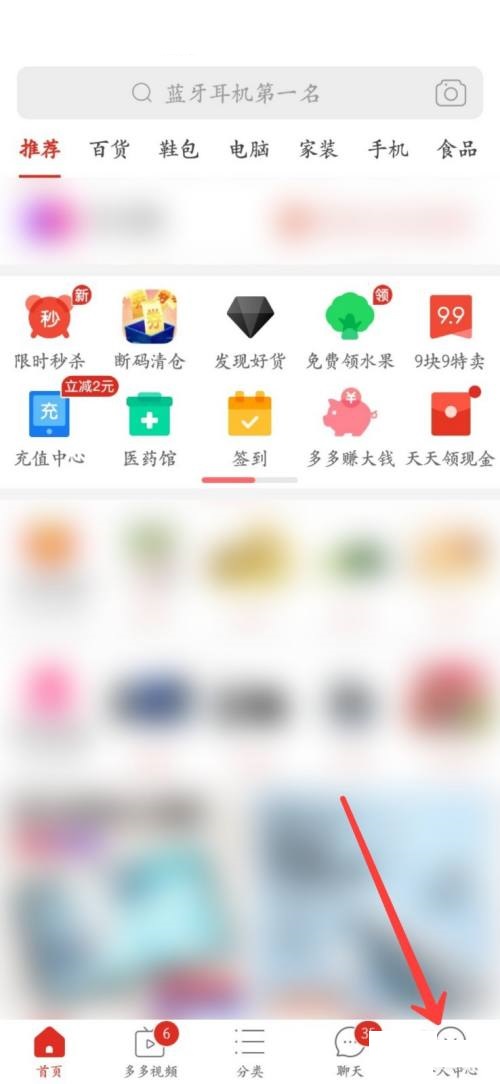
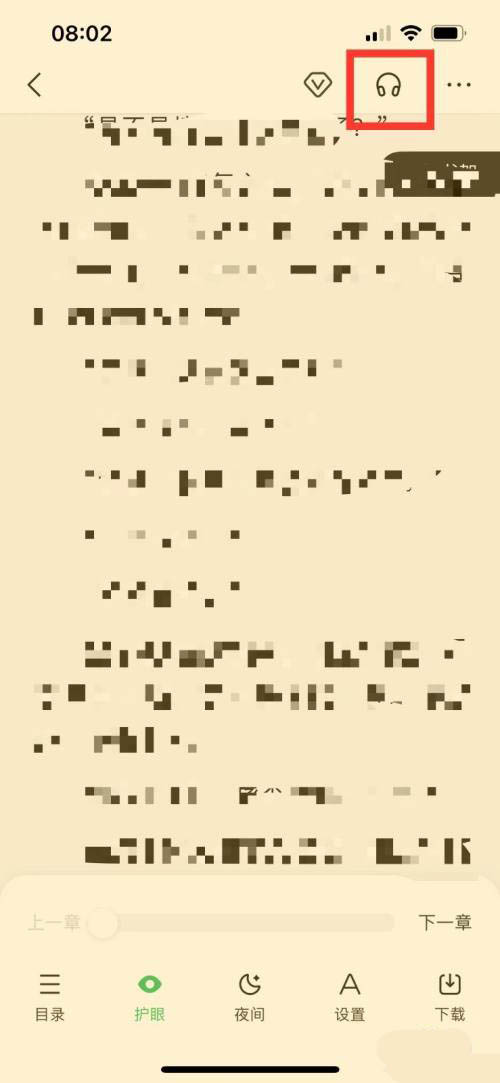
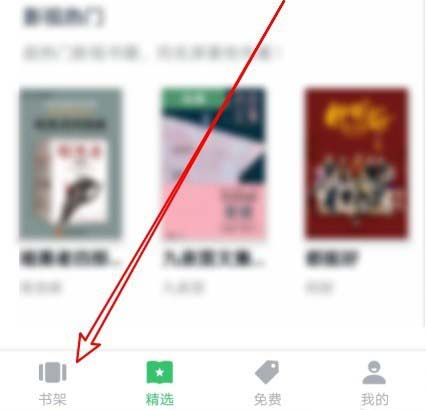


 营业执照公示信息
营业执照公示信息